Problème
- Activez la fonction de détection Always remedy pour supprimer automatiquement les applications potentiellement indésirables avec votre produit ESET Windows home ou small office
Détails
Cliquez pour agrandir
Lesapplications potentiellement indésirables constituent une vaste catégorie de logiciels dont l'intention n'est pas aussi clairement malveillante que celle d'autres types de logiciels malveillants, tels que les virus ou les chevaux de Troie. Cependant, elles peuvent installer d'autres logiciels indésirables, modifier le comportement d'un appareil ou effectuer des activités non approuvées ou non prévues par l'utilisateur.
Solution
-
Assurez-vous que votre produit ESET est configuré pour détecter ou ignorer les applications indésirables, dangereuses et suspectes selon vos préférences. Vous ne pourrez pas supprimer les applications dont la détection n'est pas activée.
-
Appuyez sur la touche F5 pour ouvrir la configuration avancée.
-
Cliquez sur Protection en temps réel du système de fichiers et développez ThreatSense. Dans le menu déroulant situé à côté de Niveau de nettoyage, sélectionnez Toujours remédier à la détection. Cliquez sur OK pour enregistrer les modifications et quitter la configuration avancée.
En savoir plus sur Advanced scanning options.
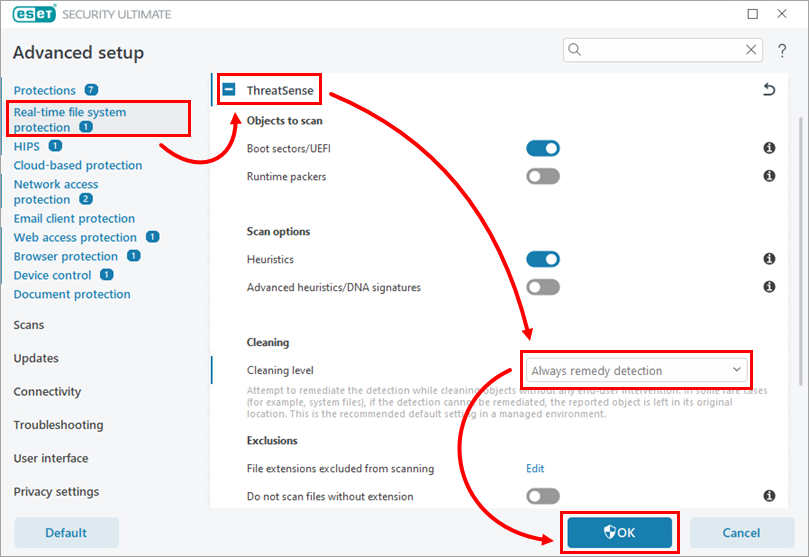
Figure 1-1
-
Cliquez sur Analyse de l'ordinateur → Analyses avancées → Analyse personnalisée.
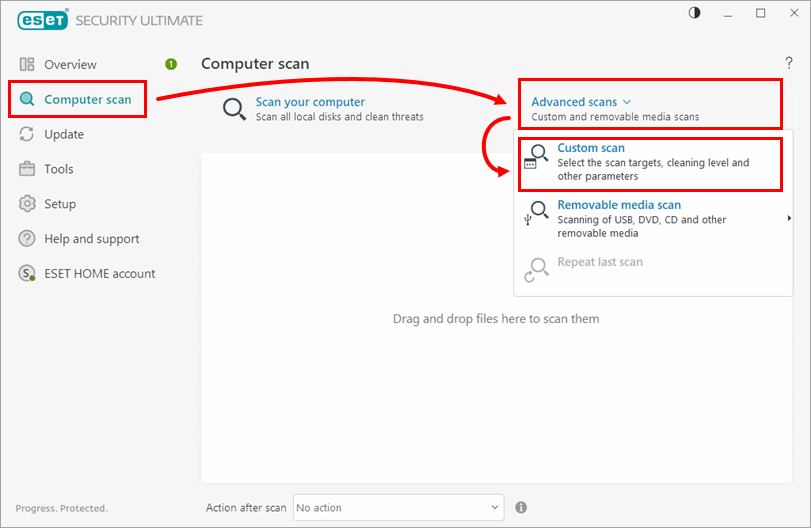
Figure 1-2 -
Assurez-vous que Smart scan est sélectionné dans le menu déroulant en regard de Profil. Cochez la case en regard de Ordinateur ou Ce PC et cliquez sur Analyser. Votre produit ESET nettoie ou supprime toutes les menaces connues détectées au cours de l'analyse.
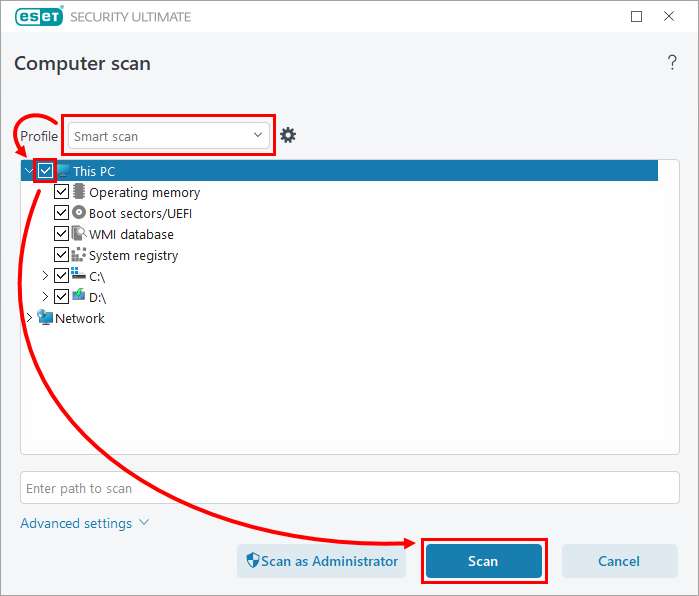
Figure 1-3